Come fare una campagna Ads? Iniziare a sperimentare facendo le prime campagne Google Ads è il primo passo per prendere familiarità con questo strumento. Per fare una campagna Ads occorre seguire questi 6 passaggi.
Come fare una campagna Google Ads:
- Iscriversi su Google Ads
- Scegliere le impostazioni di campagna
- Scegliere il pubblico di destinazione
- Impostare l’offerta
- Scrivere l’annuncio
- Effettuare il pagamento
1. Come iscriversi su Google Ads
Per iscriversi su Google Ads occorre disporre di un account Google e accedere alla home di Google Ads. A questo punto cliccare su Inizia e seguire la procedura guidata, fino alla voce “Crea la tua Prima Campagna”.
Nella nuova schermata Google Ads Beta 2018 invece occorre seguire questo percorso: nella sessione campagne, cliccare sul pulsante + azzurro, poi su “Nuova campagna”.
2. Scegliere impostazioni campagna Google Ads
La prima cosa da fare è assegnare un nome alla nostra campagna, scegliendo con cura un nome che ci faccia identificare intuitivamente di quale campagna si tratta.
Dopo il nome occorre impostare il budget giornaliero che vogliamo destinare alla campagna. È una media, è il budget verrà scalato ogni volta che qualcuno cliccherà sul nostro annuncio. Questo vuol dire che l’annuncio potrebbe apparire giornalmente a centinaia di persone in maniera gratuita, se questi non cliccano, ma se così fosse di certo andrebbe rivisto l’annuncio alla ricerca di quel qualcosa che non va e che non spinge l’utente al click.
Questo passaggio, sulla nuova versione di Ads, avverrà più avanti. In questa versione beta innanzitutto vi farà selezionare il tipo di campagna:
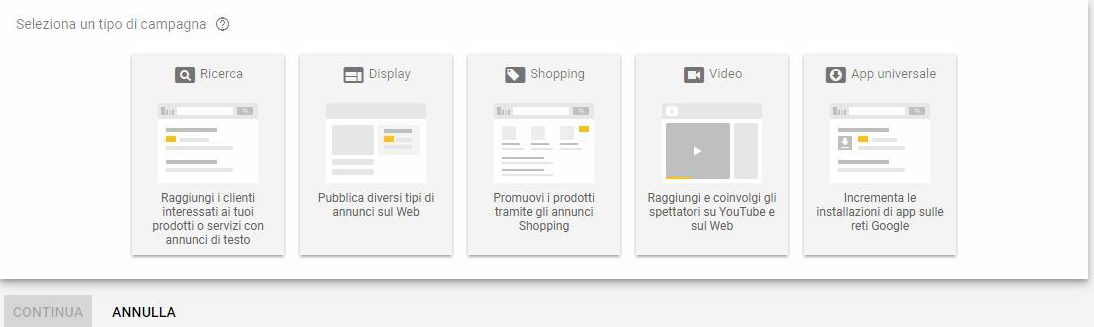
Dopodiché la procedura guidata vi indicherà le azioni da intraprendere a seconda degli obiettivi che volete raggiungere (se vendite, acquisizione di lead, visite, considerazione del prodotto e del brand, ecc.)
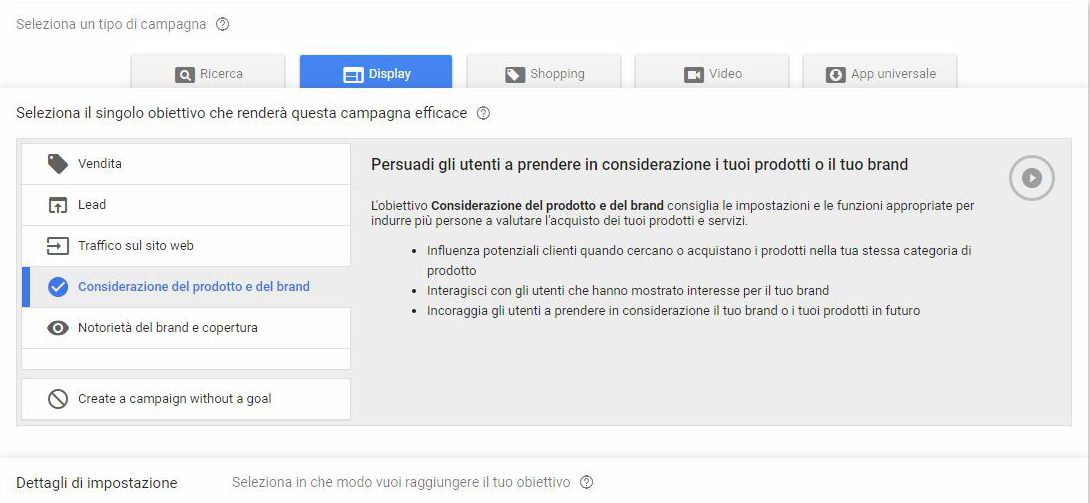
3. Scegliere pubblico di destinazione per campagne Google Ads
Questa forse è la parte più interessante e determinante della nostra campagna, in quanto è il momento di scegliere il target di riferimento, e quindi la località, la rete (display o ricerca) e le parole chiave.
Sono tutte scelte cruciali, sia quella della località (se il nostro raggio d’azione è soltanto su Roma, ad esempio, è inutile mostrare l’annuncio a tutti gli utenti d’Italia), sia di rete che, ovviamente, delle parole chiave. Google consiglia di impostare tra le 15 e le 20 parole chiave per ogni gruppo di annunci.
Procedere infine con il salvataggio delle nostre scelte.
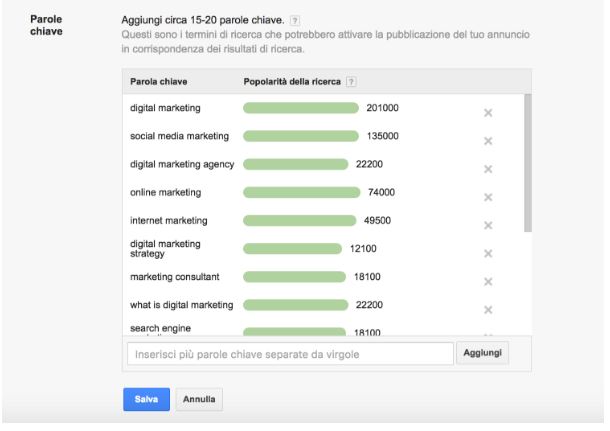
4. Impostare l’offerta per campagna Ads
L’offerta è un po’ come un’asta: più “puntiamo” e meglio ottimizziamo il ranking dell’annuncio (AdRank). Ma il ranking non dipende soltanto da quanto paghiamo, il che vale a dire che non ci basterà fare l’offerta più alta della concorrenza per apparire in prima posizione.
Infatti l’AdRank dipende sia dalla cifra massima che siamo disposti a pagare per ogni click (Maximum CPC) sia dalla qualità dell’annuncio (Quality Score), ovvero la pertinenza delle parole chiave con il contenuto dell’offerta ma anche la qualità della pagina di atterraggio.
Se siamo all’inizio della nostra esperienza possiamo decidere di lasciare che AdWords imposti automaticamente le offerte.
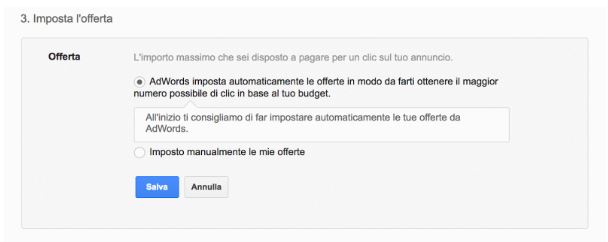
5. Scrivere l’annuncio per una campagna Google Ads
Quale sarà il testo che vogliamo accompagni il nostro annuncio? Il copy dev’essere accattivante, descrittivo ma sintetico, deve comunicare in poche battute perché la gente dovrebbe scegliere proprio noi. Anche il titolo è parte determinante della nostra campagna.
Dobbiamo anche scegliere il link a cui l’annuncio sarà collegato. È possibile vedere un’anteprima del risultato che avrà il nostro annuncio.
6. Pagamento campagna Ads
Infine, dopo aver ritoccato tutto e salvate le impostazioni, occorre scrivere i dati di fatturazione. L’annuncio è pronto.
Scelta delle parole chiave su Google Ads
Per evitare che i nostri annunci vengano mostrati a persone non in target, Ads ci offre la possibilità di personalizzare il tipo di corrispondenza delle parole chiave, perché è preferibile acquisire meno traffico ma più di qualità e quindi realmente interessato a ciò che offriamo.
Per questo è meglio, in alcuni casi, scegliere delle opzioni di corrispondenze più specifiche. AdWords ce ne offre 5 tipi diversi, e possiamo selezionarle attraverso i segni grafici che attribuiamo alle parole chiave.
- Corrispondenza generica: selezionando questa corrispondenza il nostro annuncio verrà visualizzato sia da chi cerca esattamente una delle parole chiave che abbiamo impostato, sia le parole chiave correlate, compresi errori di ortografia e sinonimi.
- Modificatore di corrispondenza generica: il nostro annuncio verrà mostrato a chi cercherà una frase contenente la nostra parola chiave, senza considerare i sinonimi e senza rispettare l’ordine esatto. Il segno grafico è il più +. Se ad esempio la nostra parola chiave è +copywriter +Milano il nostro annuncio potrebbe essere visualizzato anche a chi cerca Cerco un copywriter a Milano.
- Corrispondenza a frase: questa modalità ci fa restringere ancora di più il raggio d’azione. Scrivendo la frase chiave tra virgolette il nostro annuncio verrà mostrato da chi cercherà su Google esattamente quella parola chiave o una molto simile. Il segno grafico sono le virgolette “”. Ad esempio se impostiamo la frase chiave “Copywriter a Milano” il nostro annuncio potrà essere visualizzato anche da chi cerca Copywriter bravo a Milano.
- Corrispondenza esatta: inserendo le nostre parole chiave tra parentesi quadre ci rivolgeremo esattamente a chi cercherà su Google quella frase. Il segno grafico sono le parentesi quadre [ ] Quindi se impostiamo [copywriter Milano] il nostro annuncio non verrà mostrato a chi cerca copywriter a Milano né bravo copywriter Milano né Milano copywriter.
- Corrispondenza inversa: questa modalità consente di escludere alcune parole chiave, così da fare in modo che i nostri annunci vengano cliccati da utenti che non sono davvero interessati a ciò che noi offriamo. Il segno grafico è il meno –. Potrebbe ad esempio essere utile per escludere ricerche legate alla gratuità, alle recensioni, al “come usare” o “come fare”, oppure ricerche legate al funzionamento o assistenza post vendita.

